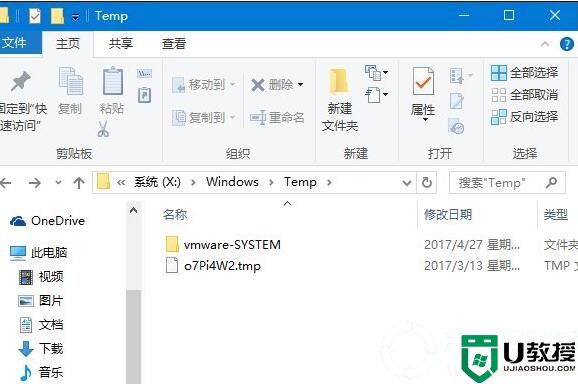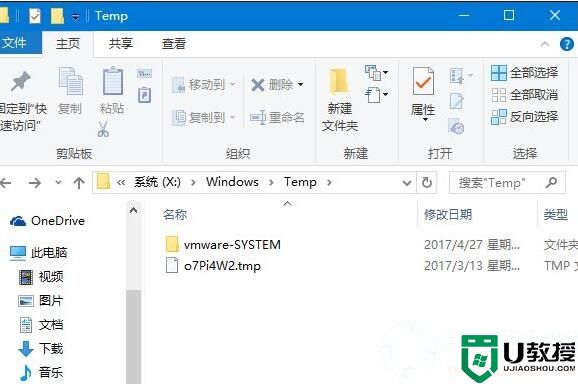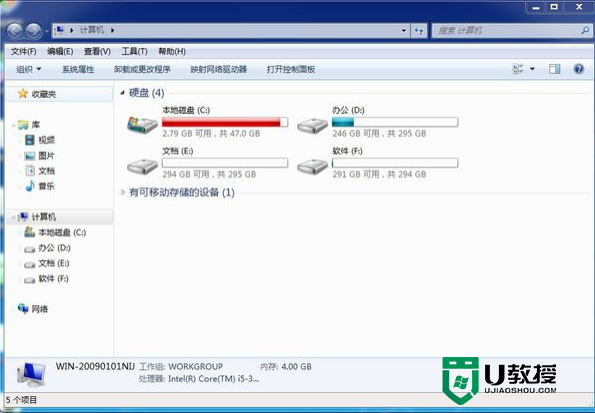c盘文件夹哪些可以删除
大家经常下意识把各种文件数据保存在c盘,导致c盘的空间越来越小,那么c盘文件夹哪些可以删除呢,接下来给大家c盘可删除的文件详解。
c盘文件夹哪些可以删除
大家可以使用小番茄C盘清理,这是一款专业的C盘清理软件,效率非常高,操作简单易用,功能也非常强大,可以清理C盘文件,也可以搬家C盘的文件,释放你电脑的C盘空间。
方法一:小番茄C盘清理工具做磁盘清理(释放C盘空间)
1、一款非常好用,非常干净整洁的C盘清理软件
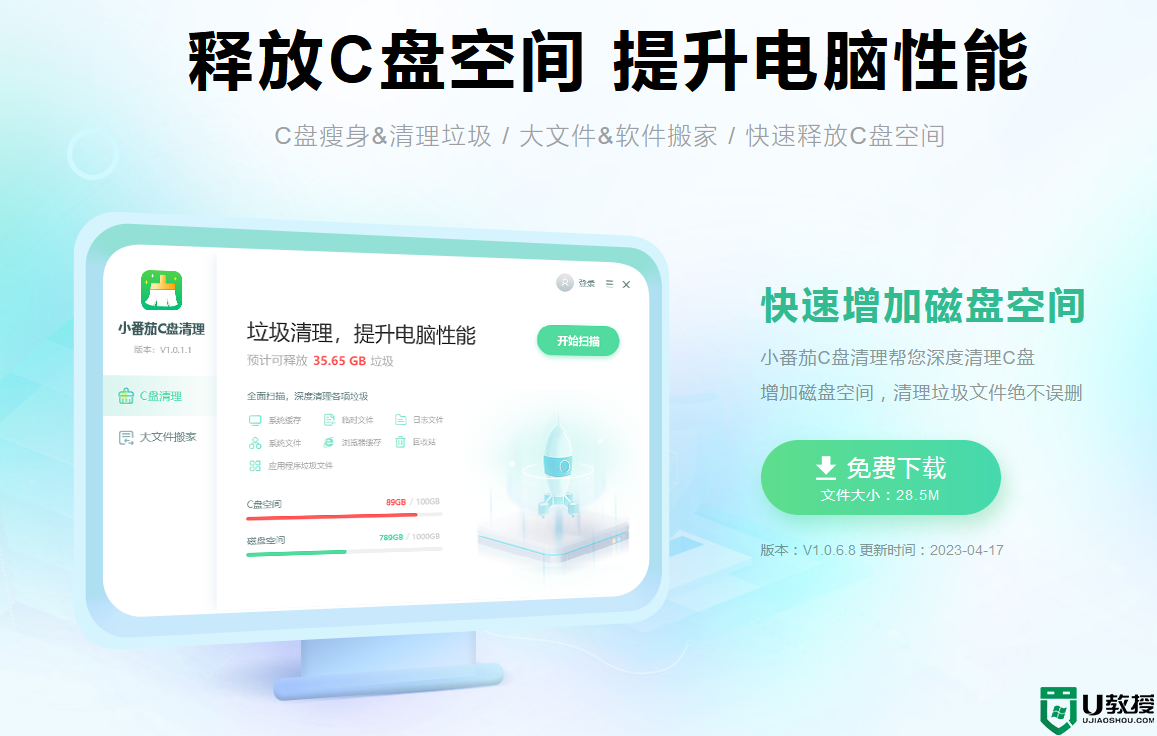
2、安装好软件后,进入番茄C盘清理主界面,点击“开始扫描”
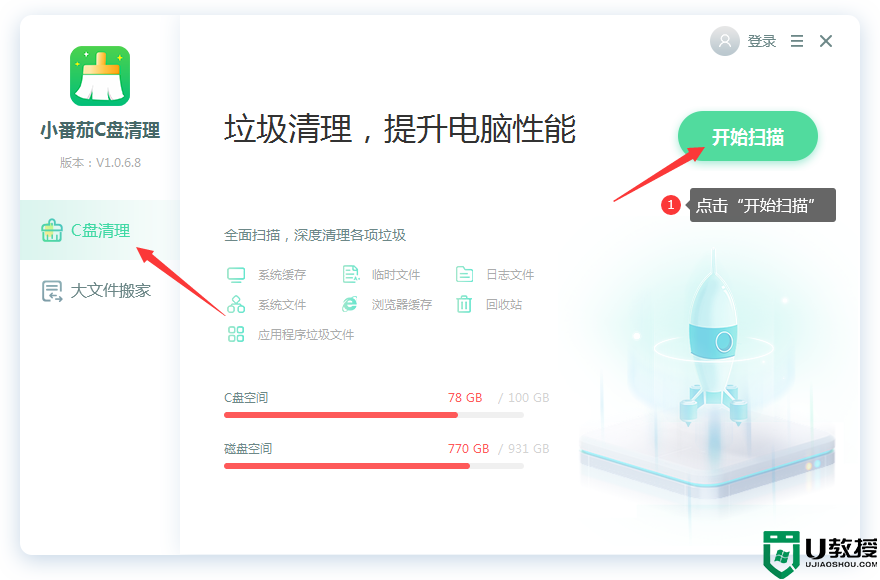
3、等待扫描完成后,可以根据自己的情况,勾选需要清理的文件,然后点击“立即清理”
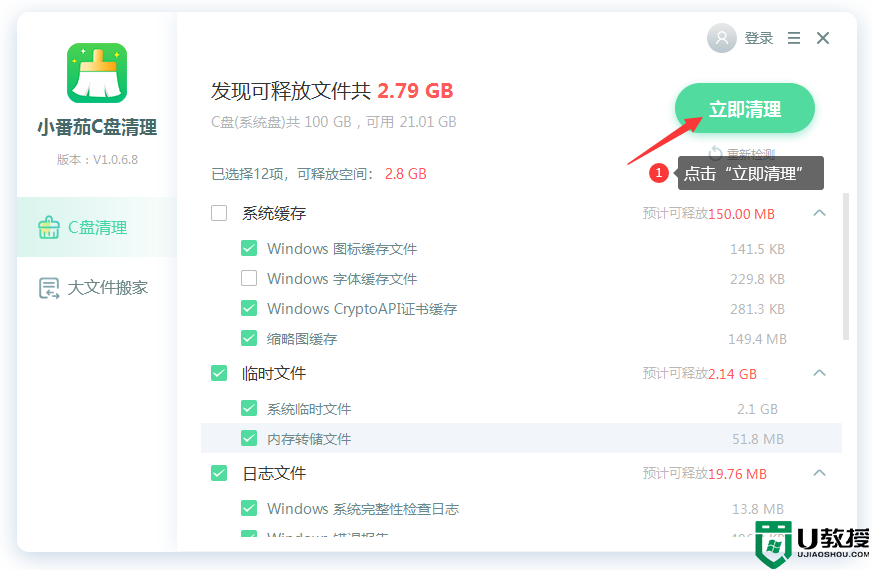
方法二:小番茄C盘清理工具做文件搬家(给C盘瘦身)
1、点击“大文件搬家”,然后点击“开始扫描”,检测本地的大文件,等待检测完成后,我们就可以执行文件搬家了
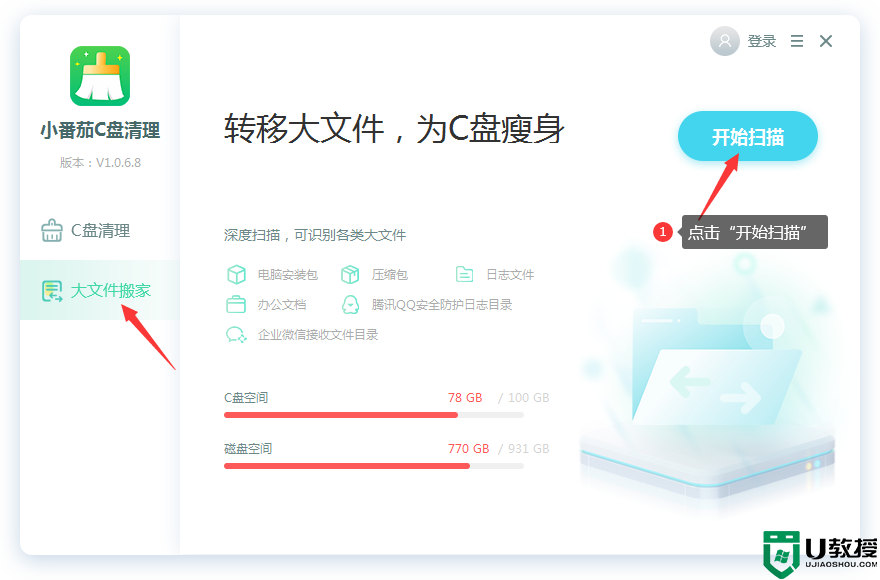
2、检测完成后,根据自己的需要,从列表里勾选你需要搬家的文件,点击“立即搬家”
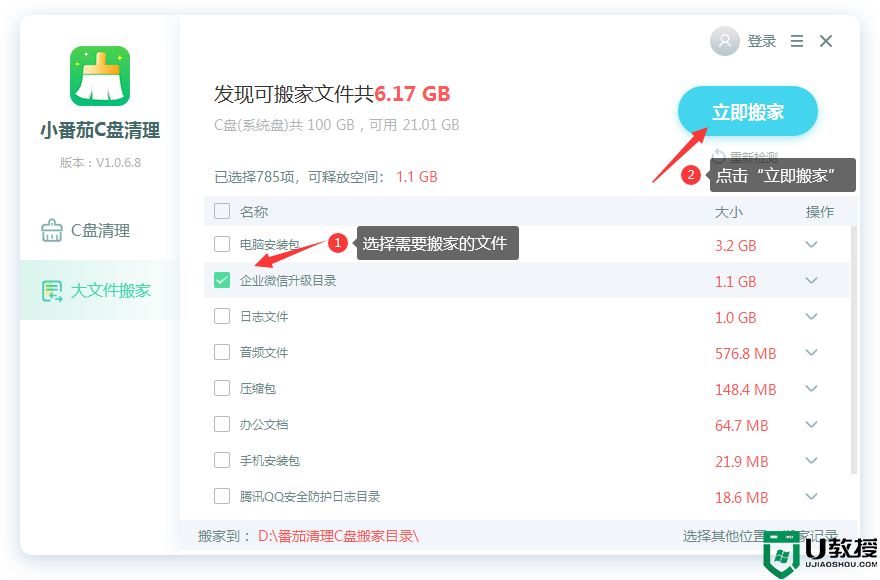
3、然后等待搬家完成即可,C盘空间就增加了。搬家后的文件,我们可以在“搬家记录”中找到记录,也可以还原回去;
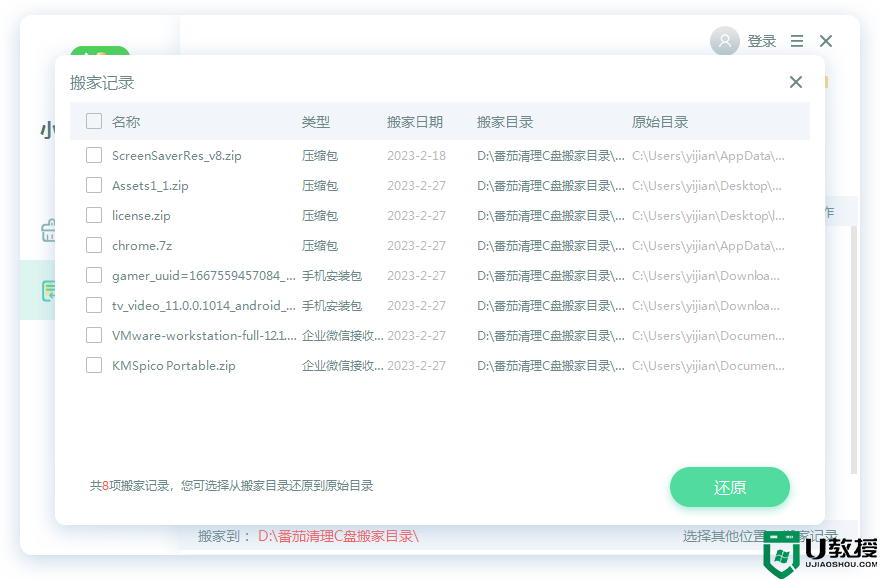
c盘可删除文件介绍
1.回收站垃圾
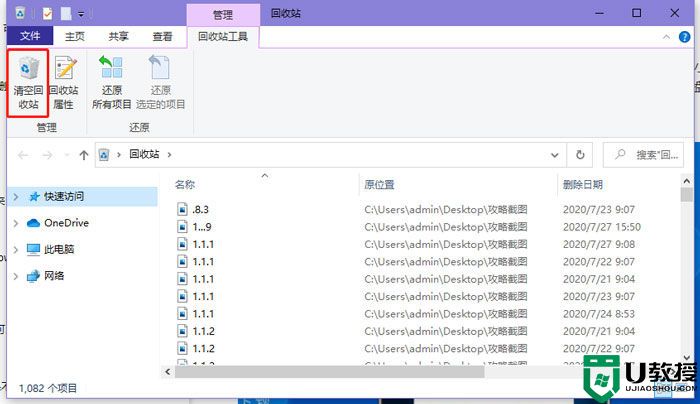
在电脑桌面的回收站垃圾,都是存放在C盘中的,所以这些被我们忽略的回收站垃圾同样也是占用C盘空间的,在删除回收站垃圾后,可以空出很多的内存。打开回收站,在左上角选择“清空回收站”就可以将回收站内的所有文件全部删除。
2.桌面文件
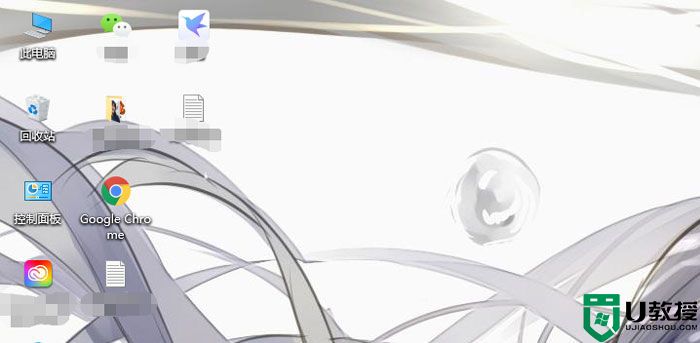
在电脑办公桌上,有很多临时创建的文件,例如文本文件、解压文件,这些文件基本上都是没用的,放在电脑桌面上占用的是C盘的空间,清理桌面文件后,可以清理出很多的空间。
3.帮助文件
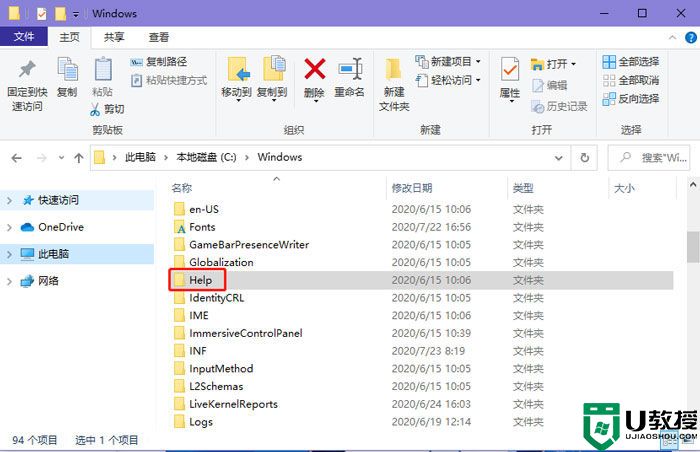
在C盘中,有一个Help帮助文件夹,里面的文件全是Windows的帮助文件,不需要使用help帮助的用户,可以找到C盘Windows文件下的Help文件,右击选择删除,将Windows帮助文件删除。
4.临时文件
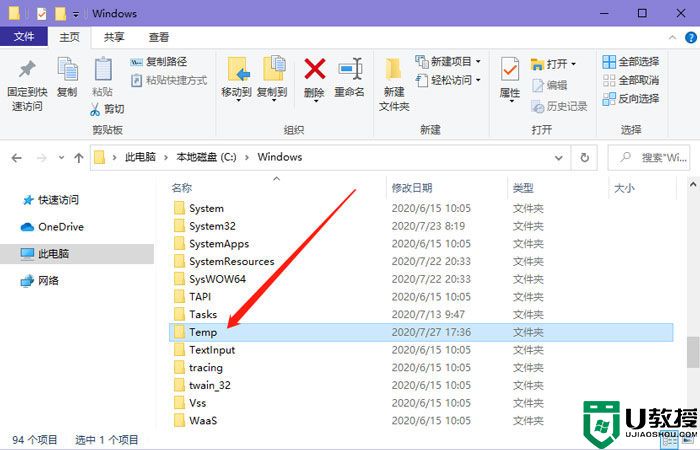
在C盘Windows文件夹下,还有一个没什么用处的文件夹,那就是系统临时文件Temp文件夹,也是可以删除的,右击选择删除即可。
5.备份文件
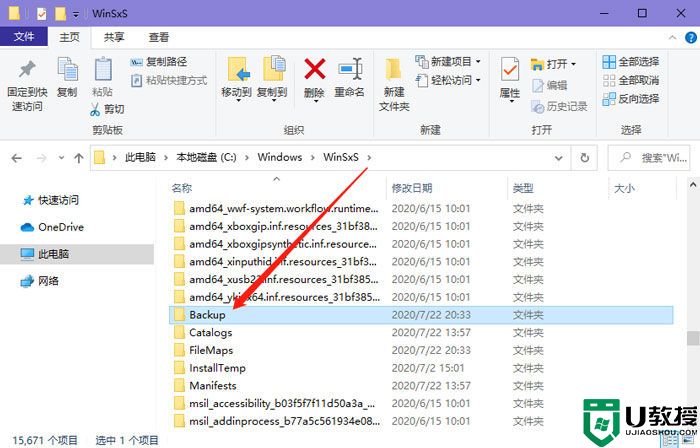
在电脑中,系统会自动保留我们的系统备份文件,可以进入C盘 - Windows - winsxs - Backup文件夹,Backup文件夹为Windows备份文件,可以删除该文件夹,右击选择删除即可。
6.系统更新文件
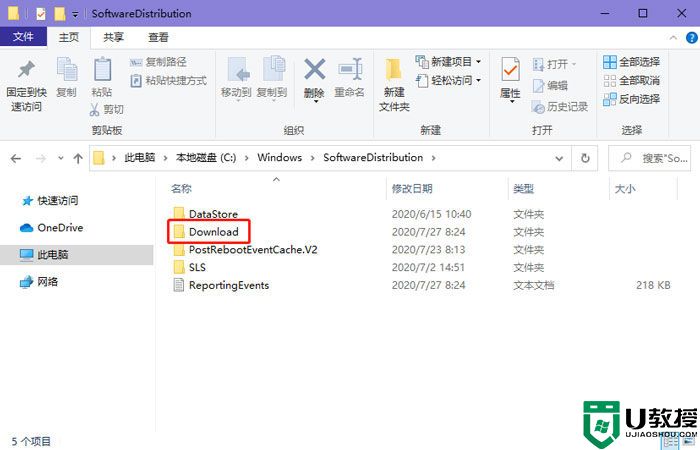
我们每次更新Windows系统时,需要下载文件包,而我们在安装好系统之后,会留下这些文件包,但这些文件包在安装后都是无用的,可以进入C盘 - Windows - SoftwareDistribution文件及内,删除Download文件夹即可。
7.缓存文件
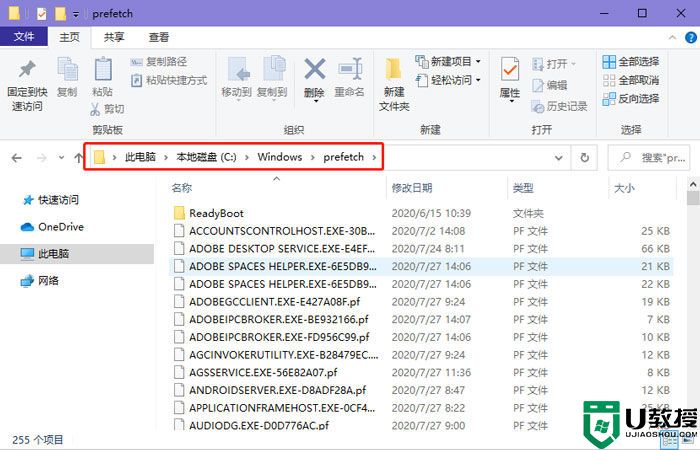
电脑在运行过程中会把产生的缓存,那么这些缓存是可以删除的,可以腾出不少的空间,进入C盘 - Windows - Prefetch文件夹,将Prefer内的所有文件删除即可。
8.QQ/微信聊天文件
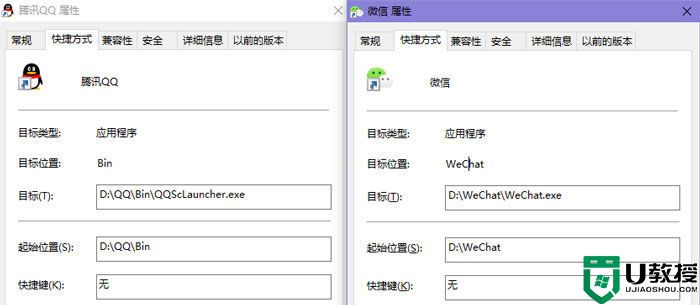
我们在电脑上登录的微信、QQ等聊天软件,在使用时,会自动创建并保存聊天记录文件、图片记录文件,而这些文件在长时间之后会占用很大的内存,如果不需要这些聊天记录,可以将其删除(右击QQ/微信,找到安装位置,再查看每个文件夹)。
以上就是c盘可删除的文件详解的全部内容,希望对各位小伙伴有所帮助。